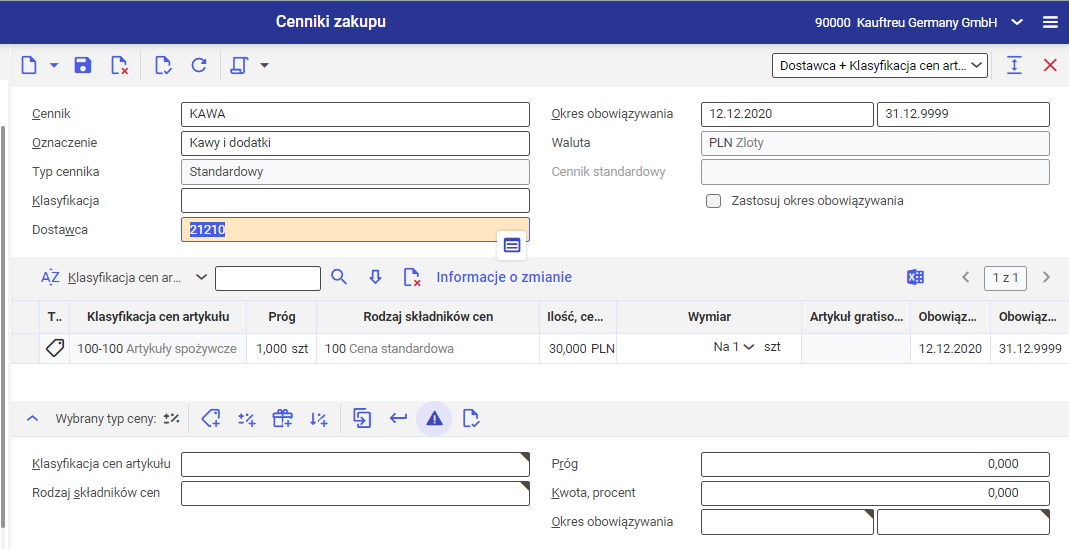W widoku Klasyfikacja cen artykułów + Klient/Dostawca można określić ceny artykułów przypisanych do różnych klasyfikacji (aplikacja Artykuły, widok Sprzedaż/Zakup) dla konkretnego klienta lub dostawcy.
Jeśli w aplikacji Zamówienia sprzedaży klient KOWALSKI_JAN zostanie wskazany jako Zamawiający, a na zamówieniu zostanie dodany artykuł z klasyfikacją 100-200, jego cena automatycznie zostanie zaktualizowana na 200PLN.
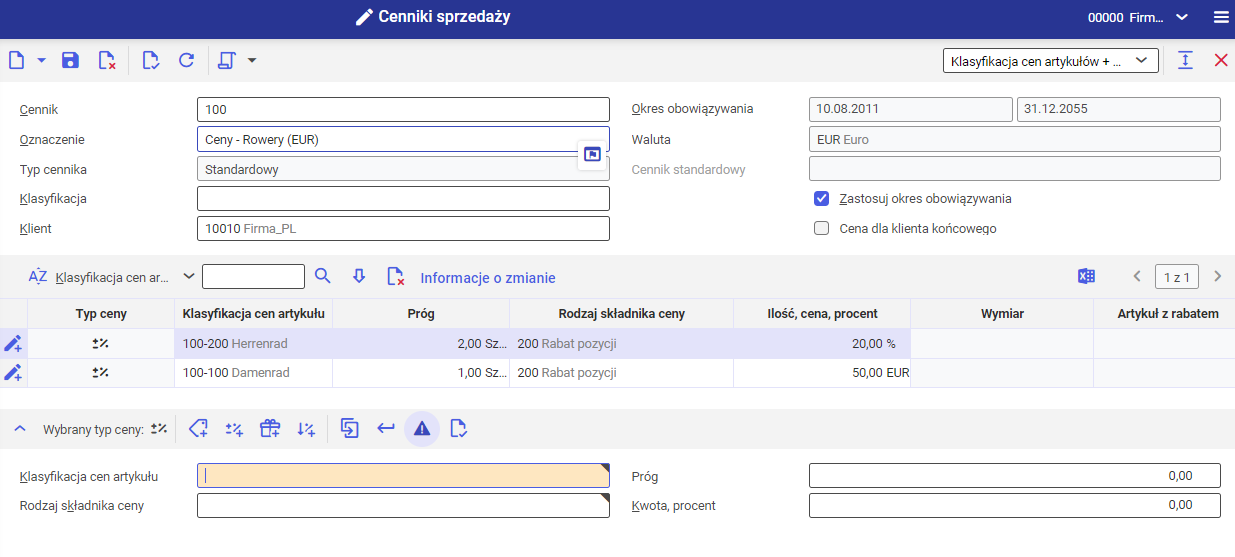
Nagłówek widoku Klasyfikacja cen artykułów + Klient/Dostawca
Dostępne pola/parametry:
- Cennik (pole obowiązkowe) – identyfikator cennika. Może składać się maksymalnie z 15 znaków, włączając litery, cyfry i niektóre znaki specjalne (kropka, myślnik). Pole jest edytowalne do momentu zapisania zmian.
- Okres obowiązywania (pole obowiązkowe) – pole dzieli się na dwie części: w pierwszej należy wprowadzić początek, a w drugiej koniec okresu obowiązywania cennika za pomocą ręcznego wpisu lub ikony kalendarza.
Jeśli pole Okres obowiązywania jest nieaktywne, można je zmienić jedynie za pomocą akcji [Zastosuj okres obowiązywania], jeśli parametr Zastosuj okres obowiązywania jest aktywny.
- Oznaczenie (pole obowiązkowe) – opis cennika
- Waluta (pole obowiązkowe) – waluta w jakiej prezentowane będą ceny określone dla klasyfikacji cen artykułów.
Pole edytowalne do momentu przypisania cennika do listy cenników.
- Typ cennika – w polu, za pomocą rozwijanej listy można określić typ cennika. Dostępne opcje:
- Podstawowy
- Promocyjny
Pole edytowalne do momentu przypisania cennika do listy cenników.
- Cennik podstawowy (pole aktywne, jeśli w polu Typ cennika wybrano wartość Promocyjny) – umożliwia wskazanie cennika podstawowego, do którego ma odnosić się cennik promocyjny
- Klasyfikacja – pole umożliwia sklasyfikowanie cennika według klasyfikacji cenników sprzedaży/zakupu zdefiniowanej w aplikacji Klasyfikacje. Wartość można wybrać z listy dostępnej pod przyciskiem [Pomoc uzupełniania wartości].
- Zastosuj okres obowiązywania – aktywacja parametru umożliwia przejęcie przez pozycje cennika okresu obowiązywania zdefiniowanego w jego nagłówku. Jeśli parametr jest odznaczony, dla każdej klasyfikacji można zdefiniować okres obowiązywania indywidualnie.
Pole edytowalne do momentu przypisania cennika do listy cenników.
- Klient/Dostawca – w polu należy wybrać klienta lub dostawcę, dla którego obowiązywały będą ceny określone dla klasyfikacji cen artykułu. Lista klientów/dostawców dostępna jest pod przyciskiem [Pomoc uzupełniania wartości].
- Cena dla klienta końcowego (parametr dostępny wyłącznie w cennikach sprzedaży) – aktywacja parametru umożliwia zdefiniowanie cennika, który będzie miał zastosowanie dla klientów detalicznych (B2C). Jeśli parametr jest odznaczony, cennik ma zastosowanie dla organizacji (klientów B2B).
Pole edytowalne do momentu przypisania cennika do listy cenników.
Lista pozycji widoku Klasyfikacja cen artykułów + Klient/Dostawca
Lista pozycji wyświetla informacje o cenie pogrupowane według klasyfikacji cen artykułów. Widoczne są kolumny:
- Typ ceny (pole nieedytowalne) – kolumna wyświetla rodzaj ceny w zależności od wybranego składnika ceny
- Klasyfikacja cen artykułów (pole nieedytowalne) – prezentuje klasyfikację, dla której obowiązuje cena
- Próg – wyświetla próg, od którego obowiązuje cena
- Rodzaj składnika ceny – wybrany rodzaj składnika ceny obowiązujący dla pozycji
- Ilość, cena, procent – w zależności od wybranego rodzaju składnika ceny w polu wyświetlana jest cena z walutą lub procent/kwota (z walutą) dopłaty/rabatu
- Wymiar – wyświetla wymiar ceny określony dla danego artykułu, jeśli został zdefiniowany
- Artykuł z rabatem – wyświetla artykuł gratisowy, jeśli został dodany
- Obowiązuje od – początek obowiązywania składnika ceny
- Obowiązuje do – koniec obowiązywania składnika ceny
Po wybraniu przycisku [Informacje o zmianie] dostępne są także kolumny:
- Autor ostatniej modyfikacji (pole nieedytowalne) – identyfikator i nazwa użytkownika, który wprowadził ostatnią zmianę
- Data i godzina ostatniej zmiany (pole nieedytowalne) – data i godzina ostatniej edycji elementu
Edytor pozycji widoku Klasyfikacja cen artykułów + Klient/Dostawca
Dla widoku Klasyfikacja cen artykułów + Klient/Dostawca pola są dostępne w zależności od wybranego rodzaju składnika ceny, który ma zostać nadany.
Cena/Niewykazywana różnica cenowa
Przycisk umożliwia nadanie ceny o typie Cena dla klasyfikacji w kontekście konkretnego klienta lub dostawcy.
Po wybraniu przycisku dostępne są pola:
- Klasyfikacja cen artykułu (pole obowiązkowe) – umożliwia wskazanie klasyfikacji, dla której obowiązuje cena w kontekście wybranego klienta/dostawcy. Lista dostępnych klasyfikacji znajduje się pod przyciskiem [Pomoc uzupełniania wartości]. Pole jest edytowalne do momentu zapisania zmian.
- Próg – wskazuje od jakiej ilości artykułu przypisanego do klasyfikacji obowiązuje cena. Pole podzielone jest na dwie części: w pierwszej należy wskazać ilość artykułu, a w drugiej jednostkę. Jednostka musi być zgodna z jednostką artykułu lub opakowania artykułu.
Jeśli próg nie zostanie podany (przyjmie wartość 0) to całkowita cena za zamówiony artykuł będzie iloczynem ilości i kwoty jednostkowej artykułu.
- Rodzaj składnika ceny (pole obowiązkowe) – w polu należy określić rodzaj ceny, który zawiera jej typ (Cena lub Niewykazywana różnica cenowa). Lista rodzajów dostępna jest pod przyciskiem [Pomoc uzupełniania wartości].
- Cena – cena wyrażona w walucie pobranej z nagłówka aplikacji
- Wymiar ceny (pole obowiązkowe) – pole umożliwia wskazanie dla ilu jednostek artykułu obowiązuje cena. Podzielone jest na dwie części: w pierwszej, za pomocą rozwijanej listy należy wybrać ilość jednostek dla których ma mieć zastosowanie cena. Dostępne są wartości stanowiące kolejne potęgi liczby 10. W drugiej części pola należy określić jednostkę dla wymiaru ceny. Jednostki dostępne są na liście pod przyciskiem [Pomoc uzupełniania wartości].
- Okres obowiązywania (pola są dostępne i obowiązkowe, jeśli w nagłówku parametr Zastosuj okres obowiązywania jest nieaktywny) – w pierwszej części pola należy określić początek obowiązywania ceny dla klasyfikacji, a w drugiej koniec jej obowiązywania. Daty można wpisać ręcznie lub wybrać za pomocą ikony kalendarza.
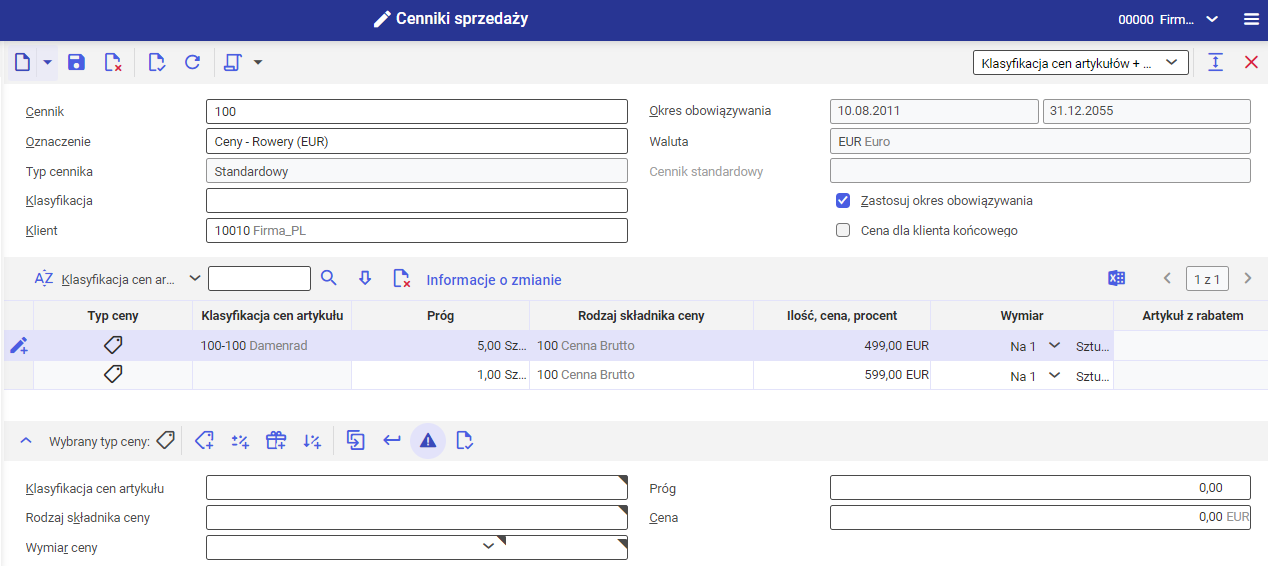
W cenniku sprzedaży określono, że artykuły z klasyfikacją 100-100 kosztują 599EUR za sztukę, a przy sprzedaży 5 sztuk cena za sztukę, dla klienta 10010 jest redukowana do 499EUR.
W przykładzie w obu wierszach został użyty przycisk [Cena].
Dopłata/Rabat
Cenę podstawową można wprowadzić jako kolejną pozycję w widoku Klasyfikacja cen artykułów + Klient/Dostawca lub w widoku Artykuł, jeśli jest stosowany w cenniku.
Przycisk pozwala na zdefiniowanie rabatu/dopłaty kwotowej lub ilościowej dla klasyfikacji od progu ilościowego lub wartościowego. Dostępne są pola:
- Klasyfikacja cen artykułu (pole obowiązkowe) – umożliwia wskazanie klasyfikacji cen artykułu dla której obowiązuje dopłata lub rabat w kontekście klienta/dostawcy. Lista dostępnych klasyfikacji cen artykułu znajduje się pod przyciskiem [Pomoc uzupełniania wartości].
- Próg – wskazuje od jakiej ilości/wartości kwotowej artykułu obowiązuje cena. Pole podzielone jest na dwie części: w pierwszej należy wskazać ilość lub wartość kwotową, a w drugiej jednostkę lub walutę.
- Rodzaj składnika ceny (pole obowiązkowe) – w polu należy wskazać rodzaj składnika ceny dla artykułu z odpowiednim zastosowaniem
- Kwota, procent – pole podzielone jest na dwie części. W pierwszej należy wprowadzić wartość liczbową, a w drugiej symbol procentu (jeśli rabat/dopłata są procentowe) lub walutę (jeśli są kwotowe)
- Okres obowiązywania (pola są dostępne i obowiązkowe, jeśli w nagłówku parametr Zastosuj okres obowiązywania jest nieaktywny) – w pierwszej części pola należy określić początek obowiązywania ceny dla klasyfikacji, a w drugiej koniec jej obowiązywania. Daty można wpisać ręcznie lub wybrać za pomocą ikony kalendarza.
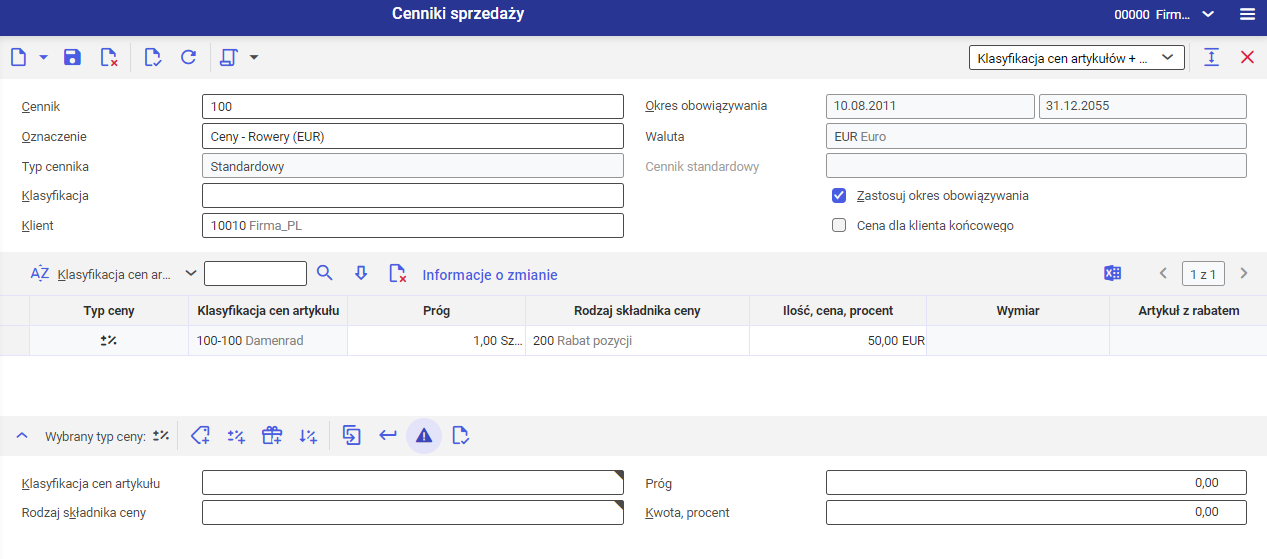
Dla artykułu ROWER w cenniku sprzedaży została przypisana klasyfikacja cen artykułu 100-100 w aplikacji Artykuły w widoku Sprzedaż. W aplikacji cenniki sprzedaży, dla klienta 10010 wprowadzono rabat 50EUR dla każdego artykułu, do którego przypisano klasyfikację 100-100. Jeśli w aplikacji Zamówienia sprzedaży zostanie wybrany klient 10010 i dodany artykuł ROWER o klasyfikacji 100-100 rabat 50EUR zostanie automatycznie naliczony na całkowitą ilość sztuk danego artykułu.
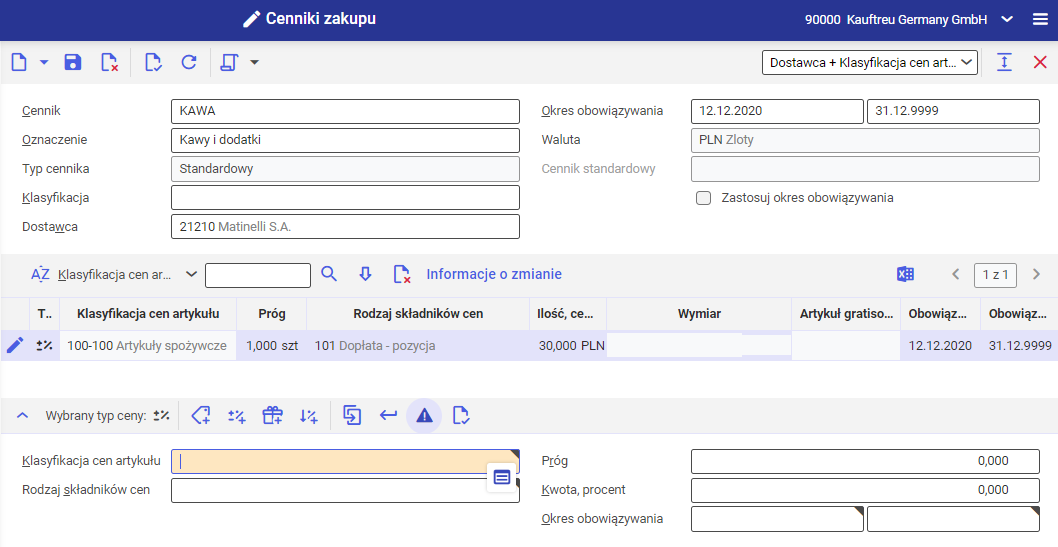
W cenniku zakupu określono dopłatę dla dostawcy 21210 w wysokości 30 PLN za każdy zakupiony artykuł o klasyfikacji 100-100. Cena podstawowa, do której odnosi się dopłata określona została w cenniku w widoku Artykuł, obowiązującym dla wszystkich dostawców.
Ponieważ użyty rodzaj składnika zakupu miał ustawienie Dopłata z ustawieniem Przyporządkuj w całości do pierwszej dostawy w polu Podział dopłat w dostawach częściowych (aplikacja Rodzaje składników cen zakupu) dopłata musi być określona jako kwota, nie procent.
Rabat naturalny
Rabat naturalny umożliwia dodanie rabatu lub gratisu do artykułu, jeśli zostaną spełnione określone warunki (np. zostaną zamówione dwie sztuki artykułu głównego).
Dla tego typu rabatu dostępne są pola:
- Klasyfikacja cen artykułu (pole obowiązkowe) – umożliwia wskazanie klasyfikacji cen, dla której zostanie dodany gratis lub rabat w kontekście klienta/dostawcy. Lista dostępnych klasyfikacji znajduje się pod przyciskiem [Pomoc uzupełniania wartości].
- Próg – wskazuje od jakiej ilości/wartości artykułu głównego klasyfikacji obowiązuje gratis. Pole podzielone jest na dwie części: w pierwszej należy wskazać ilość/wartość artykułu, a w drugiej jednostkę lub walutę. Jednostka musi być zgodna z jednostką artykułu.
- Rodzaj składników cen (pole obowiązkowe) – w polu można wskazać rodzaj składnika ceny dla artykułu (dostępne są: rabat lub dopłata)
Jeśli dla rodzaju składnika ceny zakupu Dopłata w aplikacji Rodzaje składników cen zakupu w polu Podział dopłat w dostawach częściowych jest ustawiona wartość Przyporządkuj w całości do pierwszej dostawy, to należy podać wartość dopłaty jako kwotę
- Ilość, procent – pole jest podzielone na dwie części. W sytuacji, gdy w pierwszej zostanie wprowadzona liczba, a w drugiej jednostka artykułu, ilość ta odzwierciedli ilość jednostek artykułu gratisowego, który zostanie dodany do zamówienia po spełnieniu określonych kryteriów. Jeśli w pierwszej części pola zostanie wprowadzona wartość kwotowa, a w drugiej waluta, będzie to rabat/dopłata doliczona do artykułu głównego, a artykuł rabatowy nie zostanie dodany do zamówienia. W sytuacji, gdy zostanie wprowadzona wartość procentowa ilość artykułu gratisowego stanowi procent artykułu głównego.
- Artykuł gratisowy – w polu można wskazać artykuł-gratis, który będzie dodany do dokumentu (np. zamówienia) zawierającego artykuł główny, jeśli zostaną spełnione warunki określone w cenniku.
Artykuł gratisowy nie zostanie dodany, jeśli w polu Ilość, procent zostanie dodana wartość kwotowa.
- Zaokrąglenie – pole pozwala zdecydować w jaki sposób mają być zaokrąglane ilości w przypadku rabatu naturalnego. Podzielone jest na dwie części: w pierwszej należy wybrać odpowiednią opcję:
- Nie zaokrąglaj – ilość nie będzie zaokrąglana
- Zaokrąglaj w górę – ilość będzie zaokrąglana w górę
- Zaokrąglaj w dół – ilość będzie zaokrąglana w dół
- Zaokrąglaj – ilość będzie zaokrąglana matematycznie
Po jej wybraniu (poza Nie zaokrąglaj) możliwe będzie określenie liczby, do której zostanie zaokrąglona ilość procentowa.
Jeśli przy ustawieniu progu na 10%, zaokrąglenie w górę zostanie zdefiniowane na wartość 1, przy zakupie 11 sztuk klient otrzyma 2 sztuki gratis.
- Okres obowiązywania (pola są dostępne i obowiązkowe, jeśli w nagłówku parametr Zastosuj okres obowiązywania jest nieaktywny) – w pierwszej części pola należy określić początek obowiązywania ceny dla klasyfikacji, a w drugiej koniec jej obowiązywania. Daty można wpisać ręcznie lub wybrać za pomocą ikony kalendarza.
Jeżeli pola nie zostaną uzupełnione, system automatycznie zastosuje daty z nagłówka cennika.
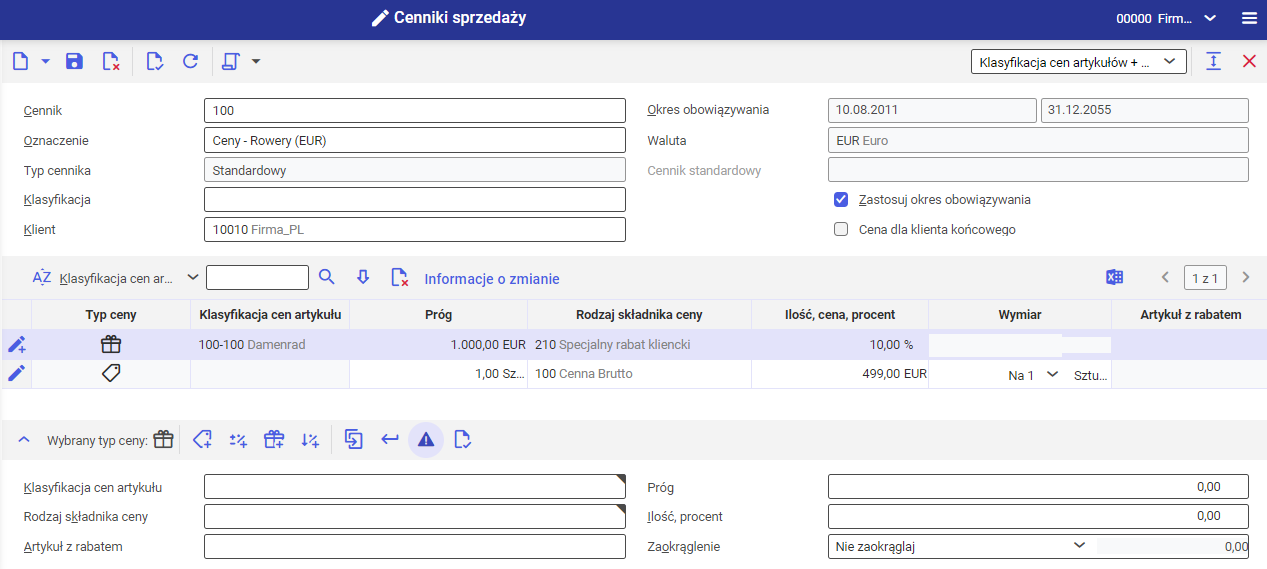
W cenniku sprzedaży artykuł z przypisaną klasyfikacją 100-100 kosztuję 499EUR dla klienta 10010. Jeśli klient ten podczas zakupu artykułów z tą klasyfikacją przekroczy wartość 1000EUR automatycznie zostanie naliczony rabat w wysokości 10%.
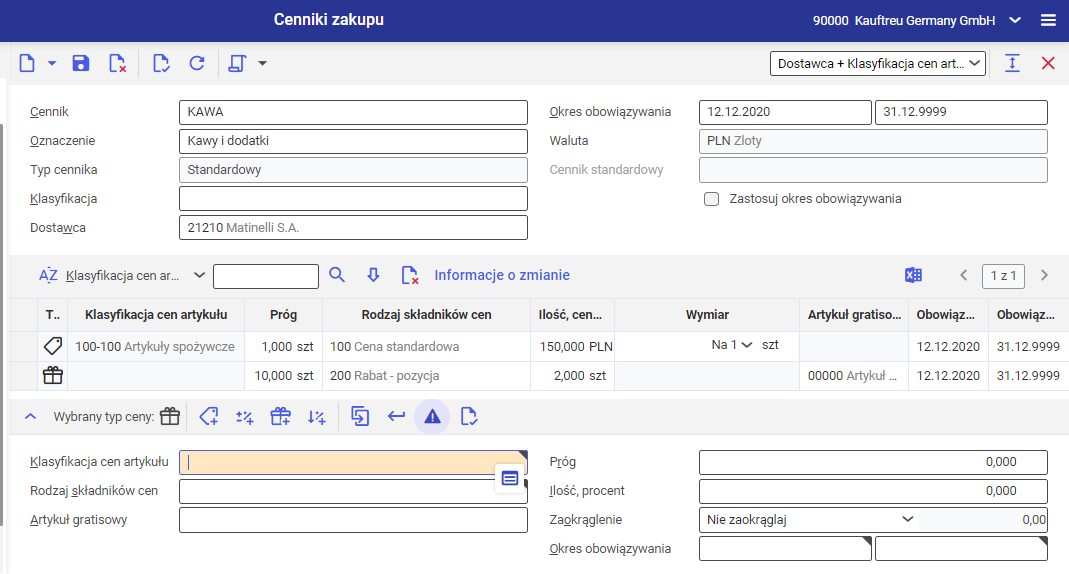
W cenniku zakupu określono, że dla dostawcy 21210 cena jednej sztuki artykułu przypisanego do klasyfikacji 100-100 będzie wynosić 150 PLN, a przy zakupie 10 lub więcej takich artykułów ten dostawca otrzyma dwie sztuki artykułu 00000.
Rabat obejmujący wszystkie pozycje
Rabat obejmujący wszystkie pozycje umożliwia określenie rabatu lub dopłaty dla konkretnego dostawcy/ klienta na artykuły przyporządkowane dla konkretnej klasyfikacji.
W przypadku tego rabatu brane są pod uwagę wszystkie pozycje zamówienia. Jeśli ich suma (wartościowa lub ilościowa) wyniesie wartość odpowiadającą progowi rabatu, zostanie on uwzględniony.
Dla klienta 202 Malwa został określony rabat w wysokości 5% na wszystkie artykuły ogrodowe o klasyfikacji 120, jeśli zakupione zostanie więcej niż 20 sztuk takich artykułów.
W przypadku tego rabatu nie ma znaczenia, czy na dokumencie znajdzie się 20 sztuk artykułu Rękawice o klasyfikacji 120, czy 10 sztuk artykułu Nożyce o klasyfikacji 120-100 oraz 10 sztuk artykułu Grabie o klasyfikacji 120-200. Rabat zostanie uwzględniony w obu przypadkach, ponieważ suma artykułów o odpowiedniej klasyfikacji odpowiada progowi rabatu.
W widoku dostępne są pola:
- Klasyfikacja cen artykułu (pole obowiązkowe) – umożliwia wskazanie klasyfikacji cen artykułu dla której będzie obowiązywał rabat. Klasyfikacje dostępne są pod przyciskiem [Pomoc uzupełniania wartości].
- Próg – wskazuje od jakiej ilości/kwoty ma zostać naliczony rabat (np. od 10 sztuk artykułu). W pierwszej części pola należy wprowadzić wartość liczbową, w drugiej określić rodzaj progu:
- ilościowy – w takiej sytuacji w polu należy wybrać jednostkę
- wartościowy – w polu należy wprowadzić walutę
- Rodzaj składników cen (pole obowiązkowe) – w polu należy wskazać rodzaj składnika cen sprzedaży. Dostępne są składniki z zastosowaniem Wszystkie pozycje.
- Procent – w polu należy określić procent rabatu
- Okres obowiązywania (pola są dostępne i obowiązkowe, jeśli w nagłówku parametr Zastosuj okres obowiązywania jest nieaktywny) – w pierwszej części pola należy określić początek obowiązywania ceny dla klasyfikacji, a w drugiej koniec jej obowiązywania. Daty można wpisać ręcznie lub wybrać za pomocą ikony kalendarza.
Jeżeli pola nie zostaną uzupełnione, system automatycznie zastosuje daty z nagłówka cennika.
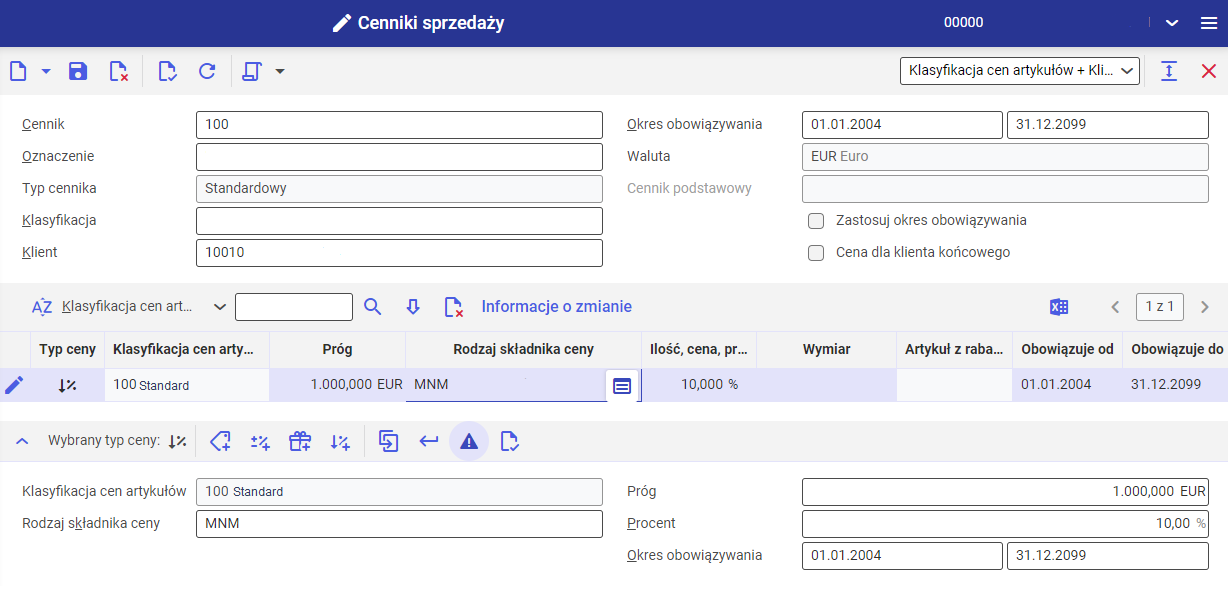
W cenniku sprzedaży określono rabat w wysokości 10% dla klienta 10010 na wszystkie pozycje dokumentu, które zaliczają się do klasyfikacji 100, jeśli łączna cena tych artykułów przekroczy wartość 1000 EUR.
W przypadku tego rabatu niezależnie, czy artykuły te będą na dokumencie podane jako jedna pozycja wynosząca 1000 EUR, czy łączna suma wszystkich pozycji z klasyfikacją 100 wyniesie 1000 EUR.
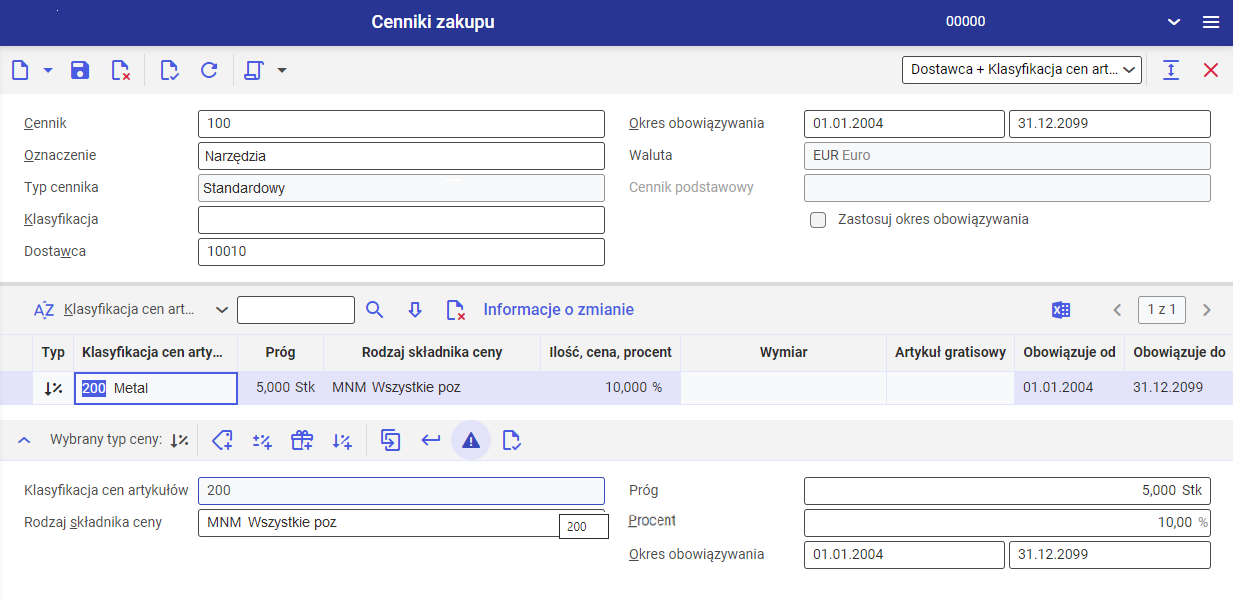
W podanym przykładzie dla dostawcy 10010 określono rabat obejmujący wszystkie pozycje zamówienia o klasyfikacji 200.
Oznacza to, że jeśli na dokumencie zakupu pojawi się dostawca 10010, a liczba pozycji o klasyfikacji 200 na dokumencie zakupu przekroczy 10 sztuk, zostanie naliczony rabat w wysokości 10% niezależnie od tego, czy liczba sztuk jednej pozycji wyniesie 10, czy złoży się na to suma sztuk wielu pozycji o klasyfikacji 200.